5 soluzioni per trovare qualcuno su Discord senza numero (PC e dispositivi mobili)
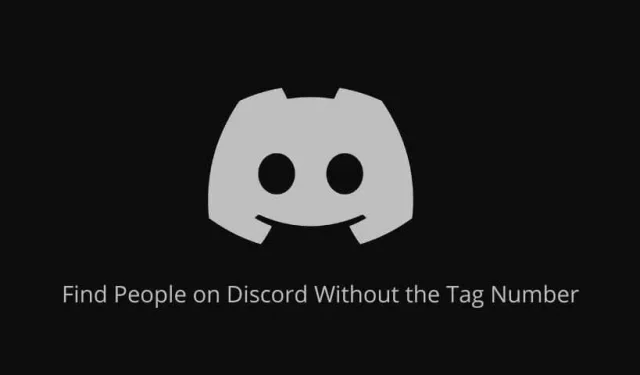
Discord è il social network preferito da molti utenti, giocatori e streamer. Proprio come altre app di social media, puoi chattare direttamente con le persone e aggiungerle come amici. Per trovare persone, usi il loro nome utente e numero. Ma come trovi qualcuno su Discord senza un numero? Continua a leggere per imparare.
Che cos’è un numero di tag Discord?
Come trovare una persona su Discord senza un numero? La maggior parte delle piattaforme consente un nome utente solo se è univoco. Pertanto, se un utente si è già registrato con quel nome utente (ad esempio, Mindy), l’altra persona non sarà in grado di utilizzarlo.
Ma Discord ti consente di creare qualsiasi nome per te stesso, anche se altri utenti lo hanno utilizzato. Ma come memorizza nomi utente univoci? Aggiungendo il numero del tag al nome utente.
Quando ti iscrivi a Discord, ti viene chiesto di creare un nome utente per te stesso.
Una volta completato il processo, ti viene fornito un numero di tag univoco a quattro cifre con un nome utente per creare un ID o un numero univoco. Questo è usato per trovare persone su Discord.
Esempio di nome utente Discord e numero di tag: Mindy#7297.
Qui Mindy è il nome utente creato dalla persona al momento della registrazione. L’hashtag viene utilizzato in tutti gli account e appare in ogni numero di tag Discord.
Il numero di quattro cifre è unico per ciascun utente e viene assegnato automaticamente da Discord. Non è possibile selezionarlo o modificarlo.
Puoi vedere il tuo nome utente Discord e il numero del tag nella parte inferiore dell’app desktop. Per vedere il tuo nome nell’app mobile Discord, tocca il tuo avatar nell’angolo in basso a sinistra.
Per trovare persone su Discord, devi avere un nome utente e un numero di tag per trovare facilmente la persona che stai cercando. Inoltre, tieni presente che i nomi utente Discord fanno distinzione tra maiuscole e minuscole. Quindi, se trovi Mindy#7297, potresti non riuscire se digiti mindy#7297.
Come trovare persone su Discord senza il loro numero di tag su iPhone, iPad e dispositivi Android?
- Trova dispositivi nelle vicinanze
- Trova gli utenti Discord dai tuoi contatti
- Cerca una persona sui server di Mutual Discord
- Usa la funzione di ricerca per trovare qualcuno su Discord
- Trova l’ID Discord del tuo profilo e qualsiasi chat, utente e server
1. Trova i dispositivi nelle vicinanze
Se la persona che stai cercando di trovare è vicino a te, puoi utilizzare la funzione “Scansione nelle vicinanze” di Discord per trovarla.
Utilizza la posizione, il Wi-Fi e il Bluetooth per trovare persone entro un raggio di 30 pedaggi o 10 metri.
- Nell’app mobile Discord, tocca la scheda Amici (l’icona di una persona che saluta) nella parte inferiore dello schermo.
- Fai clic sul pulsante “Aggiungi amico” (la persona con il segno “+”) nell’angolo in alto a destra dello schermo.
- Fare clic sulla scheda Scansiona nelle vicinanze.
- Il tuo cellulare chiederà l’autorizzazione per utilizzare il Bluetooth del telefono e le funzioni di localizzazione per trovare altri dispositivi. Seleziona Consenti.
- Inizierà a cercare persone vicino a te. Assicurati che anche la persona che stai cercando stia cercando seguendo gli stessi passaggi.
- Una volta trovato un utente Discord, apri il suo profilo e inviagli una richiesta di amicizia.
Lo svantaggio di questo metodo è che è utile solo se la persona che stai cercando di trovare si trova entro 30 piedi o 10 metri dalla tua posizione e ha anche abilitato la stessa opzione. Se stai cercando persone lontane da te, usa gli altri metodi di questo elenco.
2. Trova utenti Discord dai tuoi contatti
Se hai già il numero di telefono della persona che stai cercando su Discord, puoi consentire a Discord di accedere ai tuoi contatti e trovare la persona.
Per fare ciò, devi verificare il tuo account Discord con un numero di telefono, se non lo hai già fatto in passato. Inoltre, puoi trovare solo i tuoi contatti che si sono resi disponibili ai loro contatti per numero di telefono. Usa questi semplici passaggi:
- Avvia l’app Discord.
- Tocca l’icona della persona che saluta nella parte inferiore dello schermo. Questo è il pulsante della lista degli amici.
- Nell’angolo in alto a destra dello schermo, tocca l’icona del cellulare con il segno +.
- Questo ti mostrerà informazioni sulla funzione. Seleziona Avvia. Assicurati che “Consenti ai contatti di aggiungermi” sia selezionato.
- Inserisci il tuo numero di telefono e verificalo inserendo il codice di verifica che riceverai sul tuo telefono.
- L’app Discord ora chiederà l’autorizzazione per accedere ai tuoi contatti. Permettilo.
- Al termine della sincronizzazione, sarai in grado di trovare persone che utilizzano Discord nel tuo elenco di contatti. Apri il loro profilo e invia loro una richiesta di amicizia.
Quando verifichi il tuo numero utilizzando Discord, anche altre persone che hanno il tuo numero nei loro contatti telefonici possono trovare il tuo account Discord e inviarti una richiesta.
3. Cerca una persona sui server di Mutual Discord
Se incontri la persona che stai cercando di trovare sul server Discord; puoi ritrovare quella persona sul server Discord. Se stai chattando insieme, puoi andare alle chat e trovarle.
Ma se li hai trovati su un server e non hai mai chattato, sfoglia il server Discord su cui li hai individuati e prova a trovarli.
- Apri l’app mobile Discord.
- Vai al server Discord dove hai trovato la persona.
- Passare al canale desiderato.
- Visualizza la chat o tocca l’icona delle due persone nell’angolo in alto a destra per vedere l’elenco delle persone nel canale.
- Scorri l’elenco e tocca il nome della persona quando ne trovi uno.
- Questo aprirà il tuo profilo Discord. Sarai in grado di vedere il nome utente e il numero di tag. Tuttavia, non ne avrai bisogno se desideri inviare loro una richiesta di amicizia.
- Perché c’è un pulsante di richiesta di amicizia che puoi fare clic per procedere con la richiesta.
4. Usa la funzione di ricerca per trovare qualcuno su Discord
Questo metodo è simile al metodo dei server condivisi. Utilizzando la funzione di ricerca nell’app Discord, puoi trovare le persone inserendo i loro nomi utente.
Se condividi un server, i loro nomi saranno visibili nei risultati.
Questo è un modo più veloce per trovare qualcuno su un server in cui ti trovi anche tu. Ma devi ricordare le prime lettere del loro nome utente per poterli trovare.
- Avvia l’app Discord.
- Tocca l’icona di ricerca nella parte inferiore dello schermo.
- Scrivi @ e inserisci le prime lettere del nome della persona che stai cercando.
- Se condividono un server con te, il loro nome apparirà nei risultati di ricerca.
- Tocca il loro profilo e annota il loro nome utente e tag, oppure invia loro una richiesta di amicizia dal loro profilo.
5. Trova l’ID Discord del tuo profilo e qualsiasi chat, utente e server.
Abbiamo menzionato nella parte precedente della guida che hai bisogno di un nome utente e un numero univoco di quattro cifre per trovare persone su Discord. Ma c’è un altro identificatore di 18 cifre che viene utilizzato per identificare ogni utente, chat e server.
Non c’è alcun vantaggio nel cercare questo ID, ma se vuoi conoscerlo, segui questi passaggi sui tuoi dispositivi mobili:
- Apri l’app Discord.
- Fai clic sulla tua immagine del profilo nell’angolo in basso a destra dello schermo.
- Nelle impostazioni di Discord, vai su Comportamento se utilizzi un dispositivo Android. Se hai un dispositivo iOS, seleziona Aspetto.
- Attiva la modalità sviluppatore.
Per trovare l’ID Discord di 18 caratteri di un utente, procedi nel seguente modo:
- Vai al profilo utente.
- Tocca i tre punti nell’angolo destro.
- Seleziona l’opzione “Copia ID”.
- Incollalo in un file e salva.
Allo stesso modo per cercare l’ID server/canale Discord.
- Apri un server discord.
- Tocca i tre punti accanto al nome del server e seleziona Copia ID.
Come trovare qualcuno su Discord senza un numero su computer Windows e Mac?
Non puoi utilizzare la funzione Utente nelle vicinanze e trovare utenti dall’elenco dei contatti del tuo telefono nel client desktop Discord.
Ma ci sono alcuni metodi simili a app per dispositivi mobili che funzionano sia sull’app Discord che sulla versione web. Segui di seguito:
- Trova una persona su server condivisi o condivisi
- Usa la funzione cerca
- Visualizza le chat di gruppo
- Trova l’ID Discord di qualsiasi utente, chat o server
Se tu e la persona che stai cercando siete sullo stesso server, puoi trovarla facilmente navigando nel server.
- Apri l’app desktop Discord o visita Discord in un browser web.
- Vai al server a cui sai che il tuo utente di destinazione si è unito.
- Seleziona un canale.
- Visualizza la chat o scorri l’elenco dei partecipanti all’estremità destra dello schermo.
- Se trovi la persona, fai clic sul nome utente.
- Si aprirà la scheda del profilo utente. Invia loro una richiesta di amicizia da lì o copia il nome utente.
- Vai alla pagina principale facendo clic sull’icona Discord nell’angolo in alto a sinistra dello schermo.
- Incolla il nome utente e il numero del tag e premi Invio.
- All’utente verrà inviata una richiesta di amicizia.
2. Utilizzare la funzione di ricerca
Trovare qualcuno sfogliando i server è difficile. C’è un modo più veloce per fare lo stesso inserendo il tuo nome utente nella casella di ricerca nella schermata iniziale. Ma per questo metodo, devi conoscere le prime lettere del loro nome.
Inoltre, tu e il tuo utente di destinazione dovete trovarvi sullo stesso server. Segui di seguito:
- Fai clic sul campo “Trova o avvia una conversazione” nella parte superiore della schermata principale nell’app desktop Discord o sul Web.
- Scrivi @ e inserisci le prime lettere del nome utente che vuoi cercare. Devono essersi uniti al server su cui ti trovi anche tu.
- Troverai alcuni risultati di ricerca. Fai clic su un utente e aggiungilo oppure annota il suo ID utente Discord e aggiungilo andando alla sezione Aggiungi amico.
3. Visualizza le chat di gruppo
Puoi trovare le persone con cui stai chattando in una chat di gruppo anche se non sono amici su Discord.
Quindi, se ricordi che tu e l’utente di destinazione eravate insieme in una chat di gruppo, puoi trovarli procedendo come segue:
- Nell’app desktop Discord, fai clic sul pulsante “+” accanto a Messaggi diretti.
- Vedrai i nomi degli utenti con cui hai chattato. Trova la persona che desideri aggiungere e annota il nome utente e il numero di tag.
- Aggiungili andando alla sezione Aggiungi amici in Discord.
4. Trova l’ID Discord di qualsiasi utente, chat o server.
L’ID Discord è diverso dal numero del tag. È composto da 18 cifre. Gli utenti Discord non ne hanno bisogno, poiché Discord lo utilizza per la registrazione e altri scopi.
Se vuoi conoscere l’ID Discord univoco di 18 cifre di qualsiasi utente, server o chat, puoi farlo nelle impostazioni avanzate. Segui di seguito:
- Nell’app Discord, vai alle impostazioni utente facendo clic sull’icona a forma di ingranaggio in basso accanto al tuo nome utente.
- Nel pannello di sinistra, seleziona Avanzate.
- Attiva il pulsante Modalità sviluppatore.
Una volta abilitato, puoi trovare gli ID Discord di chat, server e utenti.
- Per trovare l’ID Discord o qualsiasi utente Discord, cerca l’utente in una chat o vai al suo profilo, fai clic con il pulsante destro del mouse sulla sua immagine del profilo e seleziona “Copia ID”. Puoi anche seguire gli stessi passaggi per trovare l’ID Discord del tuo profilo.
- Per vedere l’ID Discord di un messaggio, fai clic con il pulsante destro del mouse sul messaggio e seleziona “Copia ID”.
- Per trovare l’ID Discord del server, individua il server nell’elenco dei server a sinistra, fai clic con il pulsante destro del mouse sulla sua icona e seleziona “Copia ID”.
Conclusione
Trovare qualcuno su Discord senza il suo numero di tag è difficile, ma puoi usare i metodi sopra per provare a trovarlo.
Se non puoi, connettiti a un amico comune o continua a navigare nei server a cui pensi possa essersi unito.
FAQ
Posso trovare qualcuno su Discord usando solo il suo nome utente?
Se non hai un nome utente Discord + numero di tag, non sarai in grado di trovarli nella sezione di ricerca degli amici. Tuttavia, se tu e la persona che desideri trovare vi trovate sullo stesso server, puoi utilizzare la funzione di ricerca nel client desktop Discord e nell’app mobile per trovare la persona. Nell’app desktop Discord, fai clic sulla casella di ricerca in alto. a destra della schermata principale. Inserisci @ e nome utente. Trova un utente e inviagli una richiesta di amicizia o avvia una chat con lui. Nell’app mobile Discord, fai clic sul pulsante di ricerca in basso, digita @ e il nome utente della persona per trovarla.
Come posso trovare qualcuno che usa Discord ID?
L’ID Discord è un numero di 18 cifre utilizzato da Discord per log e altri scopi. Non ha molti usi per gli utenti Discord. Non riesci a trovare qualcuno usando il suo ID Discord. Ma puoi menzionarli in una chat o in un canale inserendo il loro ID nel formato <@ID>. Il nome utente verrà visualizzato quando incolli l’ID della persona.
Come trovare persone su Discord senza nome utente?
Non puoi trovare persone su Discord senza il loro nome utente. Tieni presente che il nome Discord ha tre parti. Nome utente, hashtag e numero di tag a quattro cifre. Ad esempio, Mindy#7297. Devi averli per trovare qualcuno su Discord. Se non disponi di queste informazioni, utilizza i seguenti metodi: Cerca nei server Discord pubblici. Utilizza la funzione Scansiona nelle vicinanze sull’app per dispositivi mobili. Sincronizza i tuoi contatti con l’app Discord per trovare i tuoi contatti in Discord.
Come trovare un utente in Discord per tag?
Se hai un nome utente e un tag utente, puoi trovarli facilmente su Discord. Nell’app desktop Discord, vai alla schermata iniziale. Fai clic su “Amici” e quindi seleziona il pulsante “Trova amici”. Inserisci il nome utente e annota il numero della persona e premi invio per inviare loro una richiesta di amicizia. Nell’app Discord, tocca la scheda Amici nella parte inferiore dello schermo, quindi tocca il pulsante Aggiungi amico in alto a destra. Ora inserisci il nome utente e il numero di tag del tuo amico.



Lascia un commento